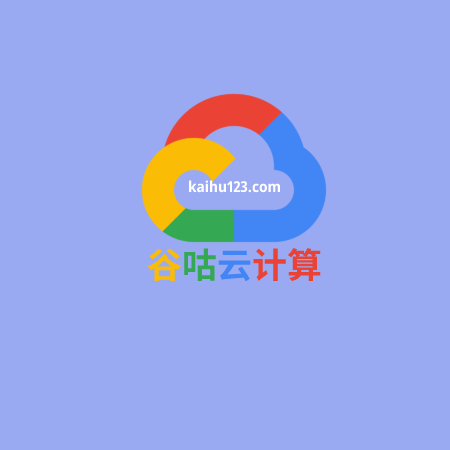阿里云国际版ECS服务器购买和登录全指南
立即行动,享受优惠
现在下单即可享受限时优惠折扣,还有专业技术团队为您提供7*24小时服务支持。
从零开始!阿里云国际版ECS服务器购买和登录全指南

嗨,朋友!是不是听说“云服务器”很厉害,但感觉它像外星科技一样复杂?别怕!阿里云的ECS(弹性计算服务)其实就是一台远程的虚拟电脑,你可以在上面运行你的网站、程序或游戏服务器。今天,我就带你一步步租用并打开你这台“云端电脑”的大门!
第一步:准备工作(就像出门前带钥匙钱包)
-
注册账号: 打开阿里云国际站官网(alibabacloud.com),用你的邮箱注册一个账号。这个过程和注册任何一个网站没什么区别。
-
准备支付工具: 因为是在国际站,所以通常使用信用卡(Visa/Mastercard) 或 PayPal 来付款。提前把它放在手边。
-
想清楚目的: 你是想搭建一个网站?还是仅仅想学习Linux?这会影响我们后续的选择。这里我们以搭建一个最简单网站为例。
第二步:开始创建你的ECS服务器
-
登录后,在首页的产品列表里找到 “Elastic Compute Service (ECS)” 或者直接在顶部搜索“ECS”,点击进入。
-
你会进入ECS的管理控制台。找到一个非常显眼的按钮:“Create Instance” 或者 “创建实例”,大胆地点它!创建实例就是购买一台新服务器的意思。
第三步:像配电脑一样选择配置(最关键的一步!)
接下来你会看到一个有很多选项的页面,别头晕,我们一个一个来选:
-
计费方式(Billing Method):
-
看到 “Subscription”(包年包月)和 “Pay-As-You-Go”(按量付费)?强烈新手选择“Pay-As-You-Go”!就像用多少电付多少钱,不用了可以随时关机删除,非常灵活,成本极低,适合测试学习。
-
-
地域和可用区(Region and Zone):
-
这是选择你的服务器放在哪个国家的数据中心。基本原则:用户离哪里近就选哪里。
-
如果你的目标用户在国内,优先选择 “Hong Kong” 地域,速度和稳定性都比较好。其他如新加坡、日本也不错。随便选一个就行,对新手体验影响不大。
-
-
实例规格(Instance Type):
-
这就是选择你电脑的CPU和内存。规格非常多,别纠结!
-
在筛选条件里,找到 “Shared” 或 “通用型”,然后选择最便宜的那一款(通常是 ecs.g6或ecs.c6系列的最低位配置,比如 1 vCPU, 1 GiB 内存)。这个配置足够你学习和搭建一个小型网站了。
-
-
镜像(Image):
-
这是最重要的一步!镜像就是你这台电脑预装的操作系统。
-
直接选择 “Public Image”(公共镜像),然后在下拉菜单里选择一个你听过的系统。强烈推荐选择
Ubuntu 20.04或CentOS 7.x,它们是Linux系统,非常稳定且网上教程最多,遇到问题一搜就能解决。
-
-
**系统盘(Storage):
-
就是你的C盘大小。默认的 40 GiB ESSD 完全够用,不用改。
-
-
**网络和安全组(Network & Security Group):
-
**设置登录密码(Logon Credential):
-
在“密钥对”和“密码”之间,选择密码(Password) 方式,对新手更简单。
-
自定义一个密码,并牢牢记住它!这个密码就是你以后登录这台服务器的“钥匙”。
-
第四步:确认订单并购买
-
所有配置确认无误后,页面右边会有一个费用汇总。由于我们选了按量付费,价格会非常低(可能每小时就几分钱)。
-
勾选同意服务条款,然后点击 “Create Instance”(创建实例)。
-
付款成功后,稍等1-2分钟,系统就会自动为你创建好服务器了。
第五步:找到并登录你的服务器
-
回到ECS管理控制台,在“实例”列表里,你就能看到你刚创建的服务器了。它会有一个 公网IP地址(Public IP Address),这个就是你服务器的门牌号,复制下来!
-
如何登录?
-
Windows用户: 去下载一个叫 FinalShell 或 Xshell(有免费版)的软件。
-
Mac用户: 可以直接用系统自带的“终端”(Terminal)应用。
-
-
打开你的SSH工具,输入连接命令:
ssh root@<你的公网IP地址>(比如ssh root@123.123.123.123),然后回车。 -
它会问你 yes/no,输入
yes回车。 -
然后会让你输入密码,输入你刚才设置的那个密码(输入时屏幕不会显示,输完直接回车)。
-
如果你看到命令行前缀变成了
root@iZxxxxxxxxx:~#的样子,恭喜你! 你已经成功进入了你的云端服务器!
现在,你就拥有了一台完全由你掌控的服务器了!接下来你可以尝试安装一个Web服务(比如Nginx),上传你的网站文件,让你的网站在互联网上飞起来!
这个过程第一次可能会觉得有点多,但跟着做一遍就会发现其实很简单。大胆去尝试吧,祝你玩得开心
本文已被百度百科收录
弹性云主机(CT-ECS,Elastic...
Azure 虚拟机上的 SQL Serv...
利用完全托管、智能且可扩展的 Postg...
使用可缩放的开源 MySQL 数据库进行...
企业就绪且完全托管的社区 MariaDB...
分布式可缩放内存中解决方案,提供超快速数...

 谷咕云计算
谷咕云计算